Wlan-repeater mit der wps funktion konfigurieren – Silvercrest SWR 300 A1 User Manual
Page 88
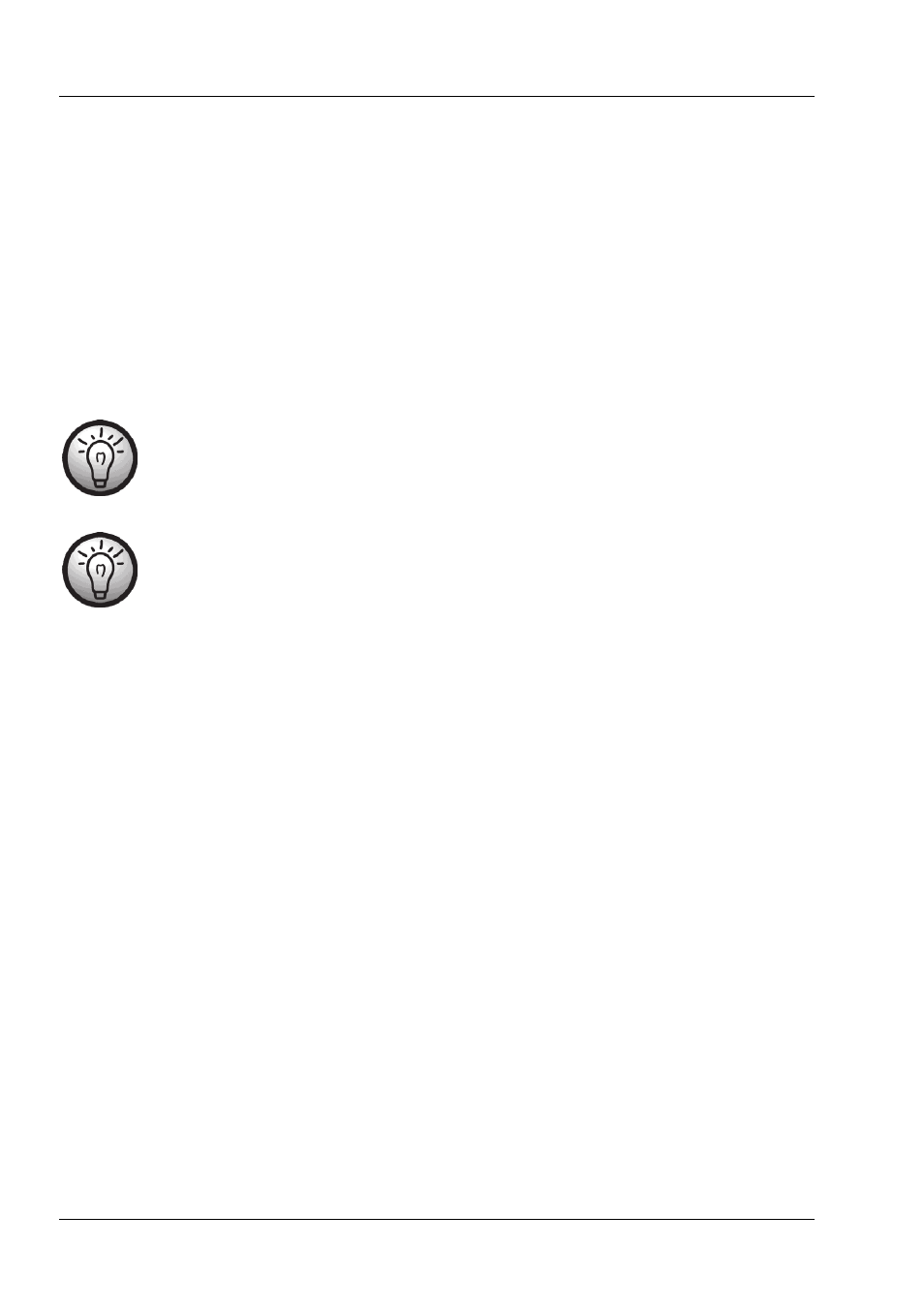
SilverCrest SWR 300 A1
86 - Deutsch
WLAN-Repeater mit der WPS Funktion konfigurieren
Dies ist die einfachste Art den WLAN-Repeater zu konfigurieren. Stellen Sie zuerst sicher, ob die
WPS-Funktion von Ihrem Router unterstützt wird. Beachten Sie dazu die Dokumentation Ihres
Routers. Drücken Sie dann einfach die WPS Taste (5) am WLAN-Repeater. Die WPS-LED (3) blinkt
jetzt für ca. 2 Minuten. In dieser Zeit aktivieren Sie bitte die WPS Funktion an Ihrem Router. Der
WLAN-Repeater verbindet sich nun automatisch mit Ihrem Router und übernimmt die kompletten
Einstellungen. Sie können den WLAN-Repeater nun verwenden. Der WLAN-Repeater ist jetzt unter
der SSID und Passwort Ihres Routers erreichbar.
Bei WPS wird WDS (Wireless Distribution System) standardmäßig
aktiviert, sofern der Router dies unterstützt.
Durch WDS (Wireless Distribution System) können mehrere
Wireless Access Points miteinander verbunden werden,
um so eine größere Netzabdeckung zu erreichen.
Es ist möglich, mehrere Repeater zu konfigurieren. Die
Konfiguration ist nacheinander vorzunehmen.
Wenn Ihr Router kein WPS unterstützt, können Sie den WLAN-Repeater auch manuell
konfigurieren.
WLAN-Repeater manuell per LAN-Verbindung konfigurieren
Weiterhin können Sie den WLAN-Repeater auch per Netzwerkkabel konfigurieren. Verbinden Sie
dazu das Netzwerkkabel mit dem LAN-Anschluss (6) des WLAN-Repeaters. Stecken Sie die andere
Seite des Netzwerkkabels in einem freien LAN-Anschluss Ihres Computers.
Im folgenden ist die Einrichtung unter Windows
®
7 beschrieben. Die Einrichtung unter anderen
Betriebssystemen kann abweichen. Um eine Verbindung zum WLAN-Repeater aufbauen zu
können, muss Ihr Computer die IP-Adresse automatisch beziehen. Gehen Sie dazu wie folgt vor:
Schalten Sie Ihren Computer ein.
Klicken Sie auf Start | Systemsteuerung | Netzwerkstatus und –aufgaben
anzeigen | LAN-Verbindung | Eigenschaften | Internetprotokoll Version 4
(TCP/IPv4) | Eigenschaften.
Wählen Sie dort IP-Adresse automatisch beziehen und klicken Sie auf OK.
Schließen Sie nun alle geöffneten Fenster.